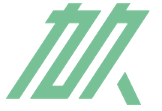1, 怎么用ps做出3d效果图
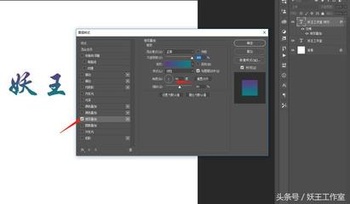
首先我们打开过滤器菜单栏,然后直接打开风格化
Adobe Photoshop CS5如何制作3D渲染弹出选项
1, 怎么用ps做出3d效果图

之后就会自动的弹出一个凸出的设置窗口了,我们就可以进行设置了
Adobe Photoshop CS5如何做出3D化的效果图
在上方位置是凸出的类型设置有两种的选项设置,之后是凸出的大小以及深度的数值调整
Adobe Photoshop CS5如何做出3D化的效果图
在最下方的位置是蒙版的选项,而另外一个是要选择块的类型才会激活的
Adobe Photoshop CS5如何做出3D化的效果图
最后在右方的确定下面有一个复位的选项,如果用户想要初始化的话可以点击还原
Adobe Photoshop CS5如何做出3D化的效果图
最后我们设置好数值后因为没有预览所以我们直接点击确定即可查看最终效果图了
Adobe Photoshop CS5如何做出3D化的效果图
2, 如何用PS做出如下图的效果?

1
我们首先用PHOTOSHOP打开一张图片.
2
在图层面板上新建一个图层. 按图层面板上的添加按钮即可.
3
用油漆桶将该图层填充为黑色即可.
4
执行滤镜-杂色-添加杂色.
5
在弹出的窗口中,设定参数为150,高斯分布,单色,点确定.
6
执行滤镜-模糊-进一步模糊.
7
按CTRL+L,进行调整色阶,参数为,162.1.204.
将该图层模式改为滤色.
执行滤镜-模糊-动感模糊,角度-65.距离3.
复制雪花层,将原雪花层拖到添加按钮上.就多个雪花层副本.
点中雪花层副本,选编辑-变换-旋转180度.
执行滤镜-像素-晶格化.
在弹出窗口中,大小设为4,点确定.
执行滤镜-模糊-动感模糊.角度-65,距离6.
在图层面板上,按SHIFT选中雪花俩层,右击选合并图层.
再将合并起来的雪花层混合属性改为叠加,不通明度改为53%.
最终效果如图.
相关概念
滤镜
滤镜;主要是用来实现图像的各种特殊效果。它在Photoshop中具有非常神奇的作用。所有的滤镜在Photoshop中都按分类放置在菜单中,使用时只需要从该菜单中执行这命令即可。滤镜的操作是非常简单的,但是真正用起来却很难恰到好处。滤镜通常需要同通道、图层等联合使用,才能取得最佳艺术效果。如果想在最适当的时候应用滤镜到最适当的位置,除了平常的美术功底之外,还需要用户对滤镜的熟悉和操控能力,甚至需要具有很丰富的想象力。这样,才能有的放矢的应用滤镜,发挥出艺术才华。
蒙版
蒙版就是选框的外部(选框的内部就是选区)。蒙版一词本身即来自生活应用,也就是“蒙在上面的板子”的含义。 ps中的蒙版通常分为三种,即图层蒙版、剪贴蒙版、矢量蒙版。